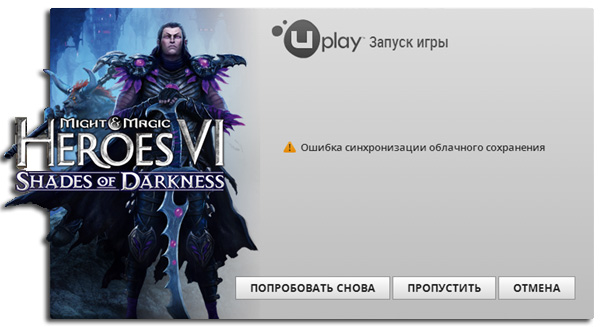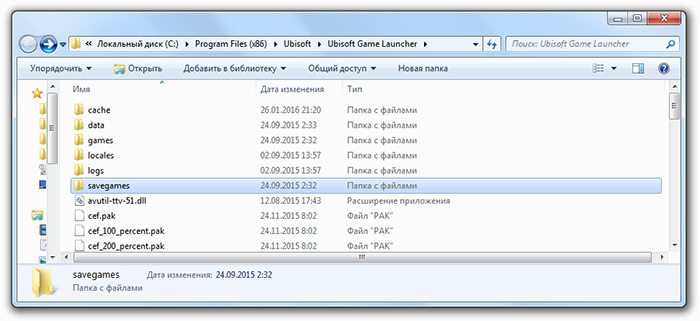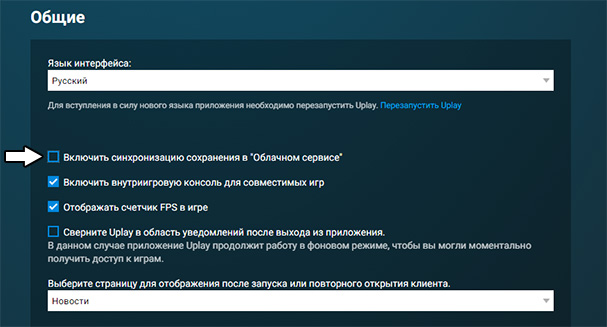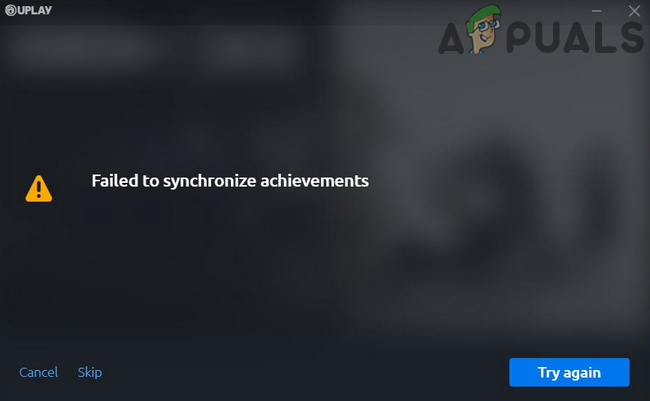failed to synchronize achievements far cry 5 что делать
Исправление ошибки синхронизации облачного сохранения в Uplay
О проблеме
Миллионы игроков по всему миру сталкиваются с ошибкой облачного сохранения сервиса Uplay, если в один прекрасный день при запуске игры от Юбисофт появилось это сообщение, не расстраивайтесь, проблема поправима.
В статье рассматриваются все методы решения ошибки синхронизации облачного сохранения в Uplay, прочитайте статью и избавитесь от проблем с облачным сервисом раз и навсегда.
Сообщение об ошибке появляется при запуске игры или перед закрытием, попытке сохранения или при загрузке сэйва. Если при нажатии кнопки «попробовать снова» ничего не происходит, а при выборе «пропустить» игра начинается с начала или на предыдущем сэйве, тогда статья для вас. Здесь рассмотрятся несколько способов решения проблемы, от простых к сложным.
Ошибка с облаком встречается во многих играх Юбисофт, но методы решения не отличаются. Из-за проблем с работой серверов и повреждениями сэйвов, при аварийном закрытии приложений, функция облачного сохранения отключена для большинства игр техподдержкой Uplay. Лучшее решение — хранить save файлы на локальном диске.
Нижеперечисленные методы помогают решить проблему с синхронизацией достижений Uplay.
Создайте резервную копию сэйвов
Перед тем как приступать к каким-либо действиям, настоятельно рекомендуется сделать бэкап сохранений игр от Ubisoft, для этого нужно перейти по следующему адресу:
C:\Program Files (x86)\Ubisoft\Ubisoft Game Launcher\savegames\
Либо в другое местоположение, если изменен дефолтный путь программы при установке.
Папка \savegames\ содержит сохранения всех игр, купленных в Uplay. Однако сэйвы некоторых игр находятся в их корневых папках, поэтому проверьте их, а лучше погуглите местонахождение файлов сэйвов для конкретной игры.
Скопируйте сэйвы в отдельную папку, например, на рабочий стол.
Как сделать бэкап сэйвов в Far Cry 4
Фанатам Far Cry 4 хорошо известен факт, что разработчики поместили в игру один слот для сэйва. Таким образом, единственный способ иметь больше одного сэйва — это создавать резервные копии save файлов вручную, по мере прохождения.
Создавая бэкап сэйвов, игрок может перепройти желаемый момент, а также застраховать себя от полной потери прогресса в результате повреждения save файлов из-за проблем с облачным сохранением или бага.
К сведенью!
Помните, что с включенной функцией синхронизации с облаком, старые сэйвы автоматически перезапишутся более новыми сохранениями из облака в начале игры. Если вы собираетесь загрузить вручную скопированные сэйвы, выключите функцию синхронизации с облачным хранилищем, перед тем как зайти в игру.
Устранение ошибки сохранения в облаке
Клиент Uplay последней версии
Главной причиной затруднений работы облачного сохранения служит работоспособность клиента Uplay. Убедитесь, что используется последняя версия клиента, для этого переустановите программу, скачав последнюю официальную версию, нажав кнопку ниже.
Важно!
Переустанавливайте клиент, только если сделали бэкап файлов сохранений.
Место установки
Windows 8
Вызовите свойства файла, щёлкнув правой кнопкой мыши, перейдите на вкладку «Совместимость» и отметьте чекбокс «Запустить программу в режиме совместимости с:» и из выпадающего меню выберите Windows 8.
Внимание!
Из-за проблем с нормальной работой приложения, функция облачного сохранения отключена для многих игр, поэтому как только нужные save файлы скопированы, настоятельно рекомендуется отключить синхронизацию c облаком навсегда.
Как отключить синхронизацию с облаком
Чтобы отключить синхронизацию, понадобится зайти в настройки Uplay перейти на вкладку «Общие» и снять галочку на чекбоксе «Включить синхронизацию сохранения в «Облачном сервисе»», а затем перезапустить Uplay.
На первый взгляд, синхронизация с облаком отключается довольно легко, попробуйте запустить игру и попытаться сохраниться, а затем загрузить сэйв. Если проблем не возникло, смело закрывайте статью и наслаждайтесь игрой.
Запуск от имени администратора
Запуск с повышенными правами, решает проблему записи сэйвов для Assassin’s creed Unity, если сохранения по-прежнему не работают попробуйте следующий способ.
Отключение облачного сервиса при свернутой игре
Откройте программу Uplay, зайдите в настройки и отключите синхронизацию с облаком, затем:
Внимание!
Данный способ устраняет появление ошибки синхронизации облачного сохранения Uplay, при этом сэйвы не попадают в облачное хранилище, а остаются на локальном диске. Не забудьте сделать бэкап, если собираетесь переустанавливать игру или операционную систему.
Восстановление поврежденных файлов
Если после проделанных действий, последние сэйвы не удалось получить, скорее всего, какие-то из файлов сохранений были повреждены при синхронизации, попробуйте следующее:
Попробуйте восстановить старые сэйвы, загрузив точку восстановления операционной системы. Если точка восстановления не создавалась вручную, возможно, ваша ОС настроена на автоматическое создание точек по расписанию.
Если все попытки восстановить файлы закончились неудачей, попробуйте поискать их в сети. Многие геймеры делятся своими сэйвами, поэтому можно найти сэйвы почти на любой стадии прохождения.
В заключение настоятельно рекомендуется отключить синхронизацию с облачным хранилищем навсегда, и делать бэкап сохранений вручную, как описано выше. Резервные копии всегда помогут вернуться к одному из предыдущих неповрежденных сэйвов, и не потерять весь прогресс прохождения.
Исправлено: Uplay не удалось синхронизировать достижения
Ваш клиент Uplay может не синхронизировать достижения из-за блокировки антивирусами / брандмауэрами. Кроме того, поврежденные игровые файлы проблемной игры или недействительные записи файла Hosts, связанные с Uplay, также могут стать причиной ошибки.
Когда пострадавший пользователь запускает игру, появляется сообщение «Не удалось синхронизировать достижения», которое пользователь может пропустить. Эта проблема может возникнуть как в версии для ПК, так и в версии Steam. Кроме того, он не ограничивается одной игрой, то есть может встречаться в Far Cry, Assassin’s Creed и т. Д. Некоторые пользователи сталкивались с этим после установки игры, тогда как другие сталкивались с ним после долгой игры.
Прежде чем продолжить процесс устранения неполадок, проверьте, работают ли серверы Uplay. Также убедитесь, что вы используете обновленную версию клиента Uplay.
Решение 1. Повторная инициализация онлайн-статуса клиента Uplay
Ошибка связи / программного обеспечения между сервером Uplay и клиентом ПК может вызвать обсуждаемую ошибку. Эту проблему можно решить, переключив клиент Uplay в автономный режим, а затем вернувшись в онлайн-режим.
Решение 2. Закройте связанные с Uplay процессы через диспетчер задач
Решение 3: Разрешить Uplay в брандмауэре
Ваши антивирусные / брандмауэрные приложения играют ключевую роль в безопасности вашей системы и данных. Вы можете столкнуться с обсуждаемой ошибкой, если ваше антивирусное / брандмауэрное приложение блокирует какие-либо важные файлы или службы, связанные с Uplay. В этом сценарии разрешение проблем связанных файлов / процессов / служб, связанных с Uplay. Вы можете временно отключить антивирус или отключить брандмауэр, чтобы проверить, не создают ли эти приложения проблему.
Предупреждение. Действуйте на свой страх и риск, так как разрешение приложений через настройки антивируса и брандмауэра (или временное отключение антивируса / брандмауэра) может подвергнуть вашу систему угрозам, таким как вирусы, трояны и т. Д.
Решение 4. Удалите связанные с Uplay записи из файла Hosts вашей системы
Файл Hosts используется для сопоставления IP-адресов разных доменов. Его можно использовать для блокировки доступа к разным веб-сайтам с использованием неправильного или локального IP-адреса. Вы можете столкнуться с обсуждаемой ошибкой, если сопоставление IP-адреса с Uplay настроено неправильно. В этом контексте удаление записей Uplay из файла Hosts может решить проблему.
Решение 5. Перезагрузите маршрутизатор и измените порт USB-маршрутизатора
Это может быть временная ошибка вашего маршрутизатора или проблема с портом ПК / USB-маршрутизатора. В этом контексте, простая перезагрузка вашего маршрутизатора и изменение порта вашего USB-маршрутизатора могут решить проблему.
Решение 6. Удалите буферный файл и папку запуска клиента Uplay
Есть некоторые файлы и папки, связанные с Uplay, которые необходимы для работы приложения. Вы можете столкнуться с ошибкой под рукой, если файлы / папки, связанные с клиентом Uplay, повреждены. В этом контексте удаление этих файлов или папок (не беспокойтесь, файлы / папки будут воссозданы при следующем запуске приложения) может решить проблему.
Решение 7. Проверьте целостность игровых файлов проблемной игры
Проблема может быть связана с поврежденными игровыми файлами проблемной игры. В этом случае проверка целостности файлов игры может решить проблему. Этот процесс гарантирует, что файлы игры в вашей системе совпадают с файлами на сервере Uplay. Если есть какая-либо разница, отсутствующие / поврежденные файлы будут заменены версией сервера.
Решение 8. Замените папку с достижениями клиента Uplay на папку с достижениями друга
Если вы столкнулись с проблемой из-за повреждения папки достижений, вы можете заменить папку достижений на папку игрока (у которой нет проблем с игрой / Uplay), и это может решить проблему.
Решение 9. Переустановите клиент Uplay
Если у вас ничего не помогло, то установка клиента Uplay повреждена и является основной причиной текущей проблемы. В этом случае удаление и последующая переустановка клиента Uplay могут решить проблему. Не беспокойтесь о ваших данных / достижениях, связанных с Uplay, так как указанные данные привязаны к вашей учетной записи Uplay (не к установке Uplay) и будут доступны, когда вы войдете в систему со своими учетными данными.
Как решить ошибку синхронизации облачного сохранения в Uplay?
Ошибка синхронизации облачного сохранения в Uplay – не редкость, появиться она может на каждом компьютере, в любой учетной записи. Впрочем, расстраиваться не стоит – лучше предпринять соответствующие меры, позволяющие раз и навсегда избавиться от неприятной проблемы.
Что делать
Ошибка синхронизации облачного сохранения в Uplay может появляться в любой момент, в совершенно разных играх, как во время загрузки, так и при попытке сохранить игровой прогресс, никакой закономерности тут нет.
Не переживайте, вы не потеряете сохраненные достижения, мы этого не допустим! Но прежде, чем переходить к следующей части статьи, дадим небольшой совет. В некоторых случаях достаточно просто несколько раз нажать на кнопку «Попробовать еще раз».
Если ошибка синхронизации облачного сохранения Uplay возникла из-за небольшой технической оплошности, она исчезнет после трех- или четырехкратного нажатия на эту иконку. Обязательно попробуйте! Не помогает? Тогда двигаемся дальше, будем искать другие способы и пути.
Резервное копирование
Важно! Прежде чем предпринимать любые действия, направленные на устранение ошибки Uplay «Не удалось синхронизировать достижения», нужно сделать резервную копию данных.
В процессе решения проблемы можно случайно удалить важные сохранения (игровой прогресс). Поэтому заранее перенесем все файлы в отдельную папку, чтобы при необходимости легко восстановить сейвы.
Перейдите в директорию C:Program Files (x86)UbisoftUbisoft Game Launchersavegames (по умолчанию программа устанавливается сюда). Скачайте все содержимое папки и перенесите его в другое место. Например, на рабочий стол. При необходимости вы сможете снова вернуть сейвы в первоначальную директорию, чтобы не потерять сохраненный прогресс.
Технические трудности
Ошибка Uplay «Не удалось синхронизировать достижения» может возникать из-за технических неполадок, на которые пользователь не в состоянии повлиять. Остается только ждать!
Обратитесь в службу поддержки – это практически всегда беспроигрышный вариант! Написать в саппорт можно здесь, не забудьте предварительно авторизоваться.
Кроме того, есть проверенное средство, которое может помочь при решении несложных проблем. Полностью закройте программу и попробуйте ее перезапустить. Также рекомендуется закрыть все приложения и перезагрузить компьютер стандартным способом. Очень часто ошибка «…failed to synchronize cloud saves» в Uplay исчезает!
Переустановка
Самое простое, что можно сделать – полностью удалить приложение и заново установить его (только с официального сайта). Воспользуйтесь стандартными инструментами удаления Windows или сторонними программами. Например, CC Cleaner.
После удаления скачайте новую версию с портала Ubisoft! При этом рекомендуется устанавливать приложение по дефолтному пути (то есть на диск С, в папку Program Files). Авторизуйтесь в системе и попробуйте войти в игру еще раз.
Кроме того, ошибку «failed to synchronize achievements» в Uplay можно решить, запуская приложение от имени администратора. Для этого достаточно просто нажать на ярлычок программы правой кнопкой мышки и выбрать соответствующий пункт в выпадающем меню.
Отключение синхронизации
Обязательно расскажем, как удалить сохранения из облака Uplay и отключить синхронизацию – полная деактивация этой функции позволяет избавиться от массы неприятных проблем.
Не забудьте – предварительно нужно сделать резервную копию в отдельную папку.
Восстановление поврежденных данных
Если ни один из описанных выше методов не помог, стоит задуматься. Возможно, какие-то файлы были повреждены и их необходимо восстановить? Предварительно нужно отключить опцию облачного сохранения, после чего открыть папку с сейвами (вы уже знаете, где ее искать). Готовы? Приступаем.
Ошибка облачного сохранения Uplay решена! В какой бы игре не появилась подобная проблема, вы с легкостью сможете избавиться от нее.
Ever since 1.7 dropped I get this message below every time I start up or shut down the game. Anyone know why? things seems to stay updated in game. What is failing to synchronize (uplay stuff?) and how does it get fixed. It’s annoying as hell.
Same issue here, this has only occured since 1.7.
I have tried removing uplay and reinstalling but this error will pop up again eventually. I have 702 rouge kills according to the commendation and uplay reports 696, definitely isn’t syncing. 2700hrs in game and only now this issue is occuring.
This game was purchased on steam, so perhaps that may have something to do with it.
^^^Yes, I also purchased on Steam. I can also no longer check stats on Division Tracker, and they do not show up on club.ubi.com either.
Same issue on the div tracker as well, worked perfectly for over a year but now it throws this up
SAME ISSUE FOR ME TOO. we need some love uplayees
same happens to me, achievement problem and Division Tracker is not working anymore and gives this statement.
«We could not retrieve your The Division stats from Ubisoft
Please ensure your platform and name are correctly entered and that your account is linked to Uplay. You may also need to disable privacy settings on your console.»
Same problem here. Does this probably have anything to do with somehow unlocking the «Assault GE» commendation?
Got the same problem. Have raised a tocket on the UPlay forums 2 weeeks ago and still don;t have a fix.
i have this problem aswell, for last 2 or 3 days now.
and no answer from mods yet.
EDIT: uninstalled uplay then installed it again and its syncing and working fine now. phew
I have done this a few times but after a 2 or 3 game launches the issue will occur again.
In order to create threads, posts, and interact with the Ubisoft forums you need to have a Ubisoft account with a verified email address.
Verifying your email address also improves the security of your Ubisoft account, helps us provide you better support, and ensures you don’t miss out on exclusive content, newsletters, and other special offers.
The email address for your Ubisoft account is currently:
We have sent you an e-mail to enable you to verify your email address. Please read and follow the instructions provided to complete this process.
Failed to synchronize Achievements
hope someone can help.
Everytime I open Far Cry 3 there is a yellow MessageLine on the upper edge of UPlay. It says «Failed to synchronize Achievements».
All the achievements I gained until now are shown. But Some of them I have gained yesterday (e.g. LOVE THE BOOM and ARCHEOLOGY 101)
will not be synchronized. During the game I gain (every time I play) some Achievements I already have collected (like ISLAND PAPARAZZI etc.).
With AC3 these problems don’t appear. Maybe it is since the last update 1.04 but I am not sure because after the update I wasn’t playing for at least
one week.
PLEASE HELP. I WANT MY ACHIEVEMENTS!
For those of you who are having issues with achievements not syncing, please make sure your Uplay PC client is up-to-date. You might want to try uninstalling and reinstalling Uplay PC by downloading the latest version from Uplay.com: http://static3.cdn.ubi.com/orbit/lau. yInstaller.exe
If this does not solve your issue, please make sure to contact Ubisoft Support via http://support.ubi.com and provide as much information as possible on your issue by clicking on the «Ask a Question» tab on the top of the page.
I also had this problem. I would see that warning every time I opened Assassin’s Creed 3 page inside Uplay (where the «Play» button is).
I had that for about 2 months, but now I tried uninstalling and re-installing Uplay and the problem is solved.
Glad to hear that Psychic! Thanks for letting us know.
I started getting this error late last night opening my game keeps giving me same achievement awards over and over.
How does UPlay tie to the game itself if uninstalling it will you have to reinstall game or will it automatically pick up the already installed game in its directory?
FYI for Uplay issues if you have to uninstall it you will have to reinstall all your games. Took me over 24 hours just for AC4 because Uplay freezes on download every 1 hour or more then have to restart system and repeat, great interface especially with people having only DSL available and DL speeds 700kbps
i have the same problem with «rayman legends», i tried to unistall and reinstall both uplay and rayman, the problem persists